如何解决电脑出现 “找不到服务器或DNS错误”。
来源:网络收集 点击: 时间:2024-05-03以XP系统为例,打开网上邻居,在左边“网络任务”一栏里打开查看“查看网络连接”,在打开的窗口中选择“本地连接”单机鼠标右键选择“属性”,在新打开的窗口中选择“TCP/IP协议”然后点击“属性”按钮。
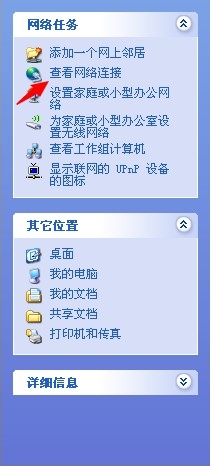
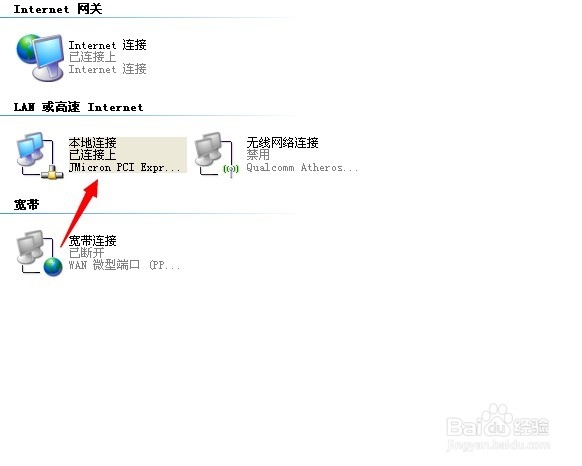
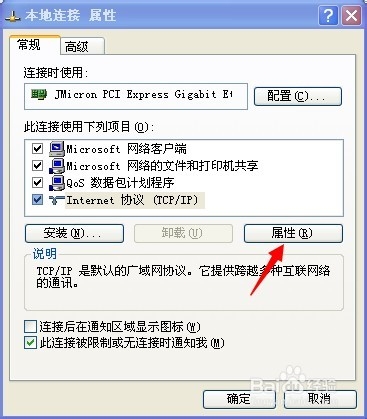 2/3
2/3在公用路由器时,我们的电脑之所以有时候会出现“找不到服务器或DNS错误”此类问题,是因为同一个路由器上的电脑之间都是自动获取IP地址的,有时会选到相同的IP地址,两台电脑相互冲突,就会出现有一台或是多台上不了网的情况,我们只要把所有电脑的IP地址都改为静态而互不相同的就不会再发生这种问题了。
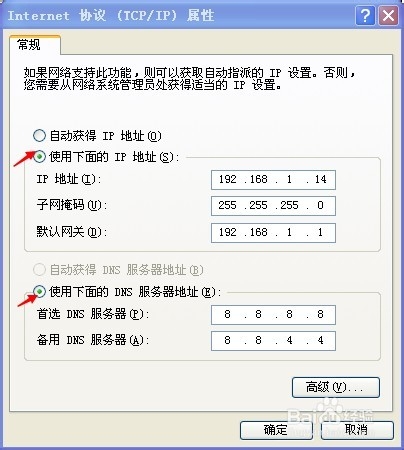 3/3
3/3在如图所示的窗口中,分别勾选“使用下面的IP地址”和“使用下面的DNS服务器地址”并依次填如下参数:IP地址——192.168.1.20 、 子网掩码——255.255.255.0、默认网关——192.168.1.1、 首选DNS服务器——8.8.8.8、 备用DNS服务器——8.8.4.4 ,点击确定关闭即可。
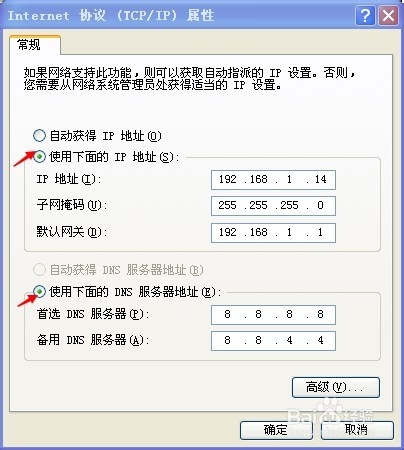 注意事项
注意事项nbsp;注意如果想再也不发生此类情况,最好还是将每台电脑都改为静态地址,设置方法同上,只需修改IP地址最后一位即可,比如你的电脑IP地址最后一位是20,别人的可以是21、22、23...以此类推。
nbsp;这里我是以XP系统的截图作为讲解的,Win7系统也同样适用,只需右键点击屏幕右下角“网络”打开“网络和共享中心”找到“本地连接”后右键点击属性打开后设置方法一样。
错误版权声明:
1、本文系转载,版权归原作者所有,旨在传递信息,不代表看本站的观点和立场。
2、本站仅提供信息发布平台,不承担相关法律责任。
3、若侵犯您的版权或隐私,请联系本站管理员删除。
4、文章链接:http://www.1haoku.cn/art_664620.html
 订阅
订阅